QK-500独立门禁机操作说明书
门禁(中控)操作手册

中控F7门禁操作手册使用步骤说明步骤一:安装好设备并给设备通电步骤二:通过管理员密码验证并修改管理员密码,进行用户登记和验证,登记和验证指纹、卡或密码步骤三:设置设备门禁参数,包括修改8组开门密码、设置开锁时长、验证模式、隐蔽模式、门磁模式、报警等功能操作说明一、用户管理1.管理员操作为了保证设备内数据的安全,用户必须通过管理员密码验证后才能进入设备操作。
管理员密码验证备注:管理员的初始密码为1234。
用户在密码验证成功之后,建议修改初始密码。
修改管理员密码备注:输入密码时,输入4位自动确认,少于4位需按#确认。
管理员密码开门备注:使用此功能可以直接开门管理员密码丢失当出现管理员密码丢失情况,可在拆机状态后30至60秒之间按拆机键3次恢复管理员初始密码。
(拆机状态后30 秒时会有一次长鸣作为提示)2.新增用户登记一个新用户的指纹或卡和批量登记卡。
新增用户备注:①登记时,用户工号自动增加。
成功后,直接进入下一用户登记。
②登记过程中,如出现指纹质量低、指纹和卡已登记则失败。
待设备亮绿灯后,可以重新进行登记(已登记的,不能重新登记)。
批量登记卡备注:①输入卡总张数时,输入3位自动确认,少于3位需按#确认。
其中,按*键可重新输入卡总张数;②批量登记卡时,必须先把机器中已登记的全部用户清空。
此外,登记卡卡号必须是连续号码。
2.用户验证指纹/卡验证/密码验证接通电源后,设备处于验证状态,用户在此状态可进行验证开锁操作。
备注:在密码验证时,输入的密码后按#确认,只要和8组开门密码其中一组相同即可开门。
设备初始的8组开门密码为空。
开门密码设置/修改参见 2.设1置/修改8组开门密码。
3.删除用户删除单个已登记用户指纹或卡和删除全部用户。
删除单个用户备注:①输入工号时,工号为5位自动确认,少于5位需按#确认。
②删除用户成功后,直接进入下一个用户删除。
③第5步亮红灯长鸣一声表示删除成功后自动退出。
删除全部用户备注:①按数字9自动确认,输入其它值无效亮红灯长鸣一声退出。
独立门禁机用户手册
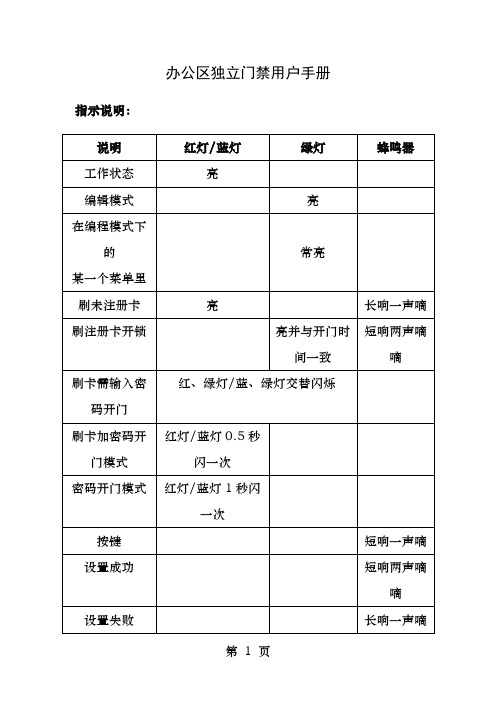
办公区独立门禁用户手册指示说明:操作说明:1.“ENT”键:进入编程模式按4次“ENT”键→输入密码“123456”→按“ENT”键确认(成功进入编程模式)。
注:①“123456”为默认密码。
②如成功进入编程模式蜂鸣器会短响两声嘀嘀,若失败蜂鸣器会长响一声嘀。
2.功能设置(需在编程模式下)1)“0”键:修改编程密码按“0”键→输入新密码→按“ENT”键→再次输入新密码→按“ENT”键→按“9”键退出。
注:①如果增加成功蜂鸣器会短响两声嘀嘀,在家失败蜂鸣器会长响一声嘀。
②密码为6位任意数字。
2)“1”键:连续注册卡片按“1”键→连续刷未注册的卡→按“ENT”键确认→按“9”键退出。
①系统会为每张分配一个编号且默认密码为888888,此密码只能在卡加密码模式下用来开门。
②若系统内没有卡,卡编号从“0001”开始,依次递增,最大不能超过③③增加成功后蜂鸣器会短响两声嘀嘀,如若不成功蜂鸣器就会长响一声嘀。
3)“2”键:单张注册卡片(可连续多张注册)按“2”键→刷卡→输入4位用户编号→按“ENT”→刷下一张卡→输入4位用户编号→按“ENT”键(…连续多张注册)→按“ENT”键→按“ENT”键→按“9”键退出。
注:①系统会为每张分配一个编号且默认密码为888888,此密码只能在卡加密码模式下用来开门。
②如果刷的卡已存在,蜂鸣器会长响一声嘀,可以接着刷下一张卡,如果输入的编号已存在,蜂鸣器会长响一声嘀,可以接着输另外的编号。
4)“3”键:删除注册卡刷卡删除——按3 0键→刷卡→刷下一张卡(…连续刷要删除的卡)→按“ENT”键→按“9”退出。
用户编号删除——按3 1键→输入用户编号→按“ENT”键→输入下一个用户编号→按“ENT”键(…连续多张删除)→按“ENT”键→按“9”退出。
5)“4”键:设置开门,模式卡或密码——按4 0键→按“ENT”键→按“9”退出(默认为出厂设置)。
卡加密码——按4 1键→按“ENT”键→按“9”退出。
门禁系统简易说明书

门禁系统简易说明书门禁系统简易操作说明书第一部分硬件一线材的选择1.读卡器到控制器建议使用8芯双绞屏蔽网线(五类或者超五类)。
2.电锁到控制器建议使用4*0.75以上RVV(2芯电锁电源、2芯接门磁)。
3.出门按纽到控制器建议使用2*0.5以上RVV。
4.485通讯线建议使用2*0.75以上RVV双绞屏蔽线。
二门禁布线图三布线要求及注意事项1.读卡器一般安装在进门的右边距地面1.4M左右,方便刷卡;不要安装金属周围,以避免干扰。
双向读卡时,两读卡器不能安装在正背面。
2.中大型门禁系统的控制器建议集中放置,如放置在弱电井,以方便进行集中管理、检修等工作。
3.读卡器到控制器、控制器到控制器之间的通讯线布线不要与强电线路并行,以避免造成通讯干扰。
四485通讯线路图五读卡器与控制器接线六电锁电源接线第二部分软件一门禁软件的安装1.安装门禁软件(如果是网络版软件请安装Microsoft SQL Server 2000)。
2.安装加密狗驱动。
3.数据库服务器连接设置(1)单机版(Plus)不用做数据库服务器连接设置,即可直接进入软件。
(2)网络版(Server)①点击“开始”→“程序”→“门禁控制系统”→“数据库服务器连接设置”菜单,随后出现以下界面:②在此界面主菜单中,选择“连接”,在后面出现的对话框中先选择“服务器主机名称”。
③再在第2项复选框中选中“使用指定的用户名称和密码”,输入在安装MS SQL Server 2000过程中设定的用户名称及密码,并选中“允许保存密码”复选框。
④在最后在第3项复选框中选中“附加一个数据库文件作为数据库名”,点击,出现以下界面:在此界面中选择“securedb.mdf”文件,点击打开按钮即可。
⑤运行“测试连接”点击“测试连接”,出现“测试连接成功”,即完成了数据库的连接配置。
至此,Server已能正常运行。
二门禁软件操作门禁系统的三要素:卡→人员→门。
首先我们要在系统里注册卡,再把卡给对应某个人员,此人员具有那些门的权限?我们操作门禁软件按这个思路来这就比较简单明了,“卡给人,人开门”。
门禁机使用手册

第一章.使用须知
指纹/刷卡门禁机 是一款设计 简洁完美,易 于使用的指 纹/刷卡门禁 终端设备, 可以安装 在那些需要授权才可以进入的敏 感区域,创新性的将 高安全的指纹/刷卡识别 和高级的门禁 管理结合在一起,实现了出入控制的高安全管理。
3. 下载管理记录.....................................................................22 4. 下载全部管理记录.............................................................22 5. 下载用户信息.....................................................................22 6. 上传用户信息.....................................................................22 7. 升级固件.............................................................................22
四 时间设置 ............................................................................14
1. 时间设置…….........................................ቤተ መጻሕፍቲ ባይዱ..........................14 2. 时间格式……....................................................................14 3. 日期设置............................................................................14 4. 日期格式............................................................................14
门禁 说明书

门禁说明书门禁说明书---1. 简介门禁系统是一种用于控制进出门口的安全系统。
它通过使用各种身份验证技术,如密码、指纹识别、刷卡等,确保只有授权人员能够进出特定的区域。
本说明书将介绍门禁系统的使用方法、功能特点以及安装步骤。
2. 功能特点- **身份验证**:门禁系统可以根据需求配置多种身份验证方式,包括密码、指纹识别、刷卡等。
这些身份验证方式可以单独或组合使用,提高门禁系统的安全性。
- **权限管理**:管理员可以根据不同人员的需求,设置不同的权限级别。
例如,只允许员工进入办公区域,而禁止访客进入。
- **记录追踪**:门禁系统会记录每个人员的进出时间和门禁地点,管理员可以随时查询和追踪使用者的活动记录。
- **报警功能**:门禁系统可以配备报警装置。
当有未授权人员尝试进入受限区域时,系统会自动触发报警,提醒管理员处理。
3. 使用方法3.1 身份验证门禁系统可以通过密码、指纹识别、刷卡等方式进行身份验证。
使用者需要根据系统要求选择相应的身份验证方式,并正确输入或使用验证设备进行验证。
验证通过后,系统会开启门锁,允许使用者进入。
3.2 权限管理管理员可以使用管理工具配置权限。
根据需要,管理员可以创建不同的权限级别,例如员工、访客等。
设置权限时,管理员需要指定允许进入的区域和具体门禁设备。
3.3 记录追踪门禁系统会自动记录每个人员的进出时间和门禁地点。
管理员可以使用管理工具查询和追踪使用者的活动记录。
这些记录对于安全管理和考勤管理都非常有用。
3.4 报警功能门禁系统可以配备报警装置,当有未授权人员尝试进入受限区域时,系统会自动触发报警。
管理员可以即时获得报警信息,并采取必要的措施。
4. 安装步骤以下是门禁系统的安装步骤:1. 安装门禁控制器:根据厂商提供的安装指南,将门禁控制器安装在合适的位置。
确保控制器与门锁、身份验证设备等连接正常。
2. 安装身份验证设备:根据需要,选择合适的身份验证设备,如密码锁、指纹识别仪等。
门 禁 一 体 机 操 作 手 册
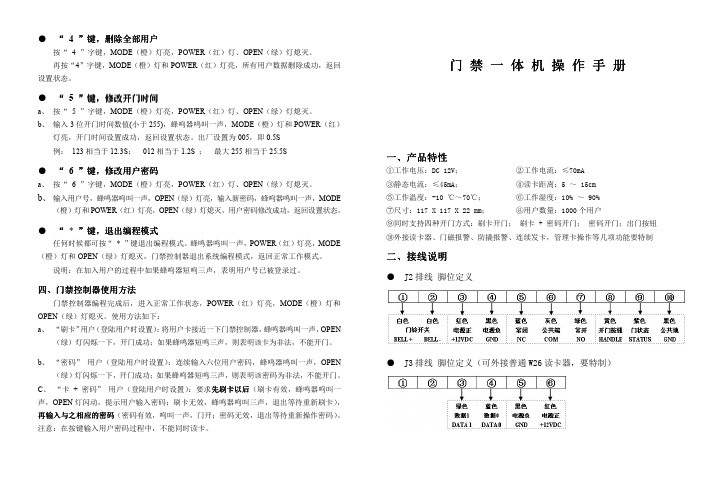
● ““ 4 ”键,删除全部用户按“ 4 ”字键,MODE(橙)灯亮,POWER(红)灯、OPEN(绿)灯熄灭。
再按“4”字键,MODE(橙)灯和POWER(红)灯亮,所有用户数据删除成功,返回设置状态。
● ““ 5 ”键,修改开门时间a、按“5 ”字键,MODE(橙)灯亮,POWER(红)灯、OPEN(绿)灯熄灭。
b、输入3位开门时间数值(小于255),蜂鸣器鸣叫一声,MODE(橙)灯和POWER(红)灯亮,开门时间设置成功,返回设置状态。
出厂设置为005,即0.5S例:123相当于12.3S;012相当于1.2S ;最大255相当于25.5S● ““ 6 ”键,修改用户密码a、按“6 ”字键,MODE(橙)灯亮,POWER(红)灯、OPEN(绿)灯熄灭。
b、输入用户号,蜂鸣器鸣叫一声,OPEN(绿)灯亮,输入新密码,蜂鸣器鸣叫一声,MODE(橙)灯和POWER(红)灯亮,OPEN(绿)灯熄灭,用户密码修改成功,返回设置状态。
● ““* ”键,退出编程模式任何时候都可按“* ”键退出编程模式。
蜂鸣器鸣叫一声,POWER(红)灯亮,MODE (橙)灯和OPEN(绿)灯熄灭,门禁控制器退出系统编程模式,返回正常工作模式。
说明:在加入用户的过程中如果蜂鸣器短鸣三声,表明用户号已被登录过。
四、门禁控制器使用方法门禁控制器编程完成后,进入正常工作状态,POWER(红)灯亮,MODE(橙)灯和OPEN(绿)灯熄灭。
使用方法如下:a、“刷卡”用户(登陆用户时设置):将用户卡接近一下门禁控制器,蜂鸣器鸣叫一声,OPEN(绿)灯闪烁一下,开门成功;如果蜂鸣器短鸣三声,则表明该卡为非法,不能开门。
b、“密码”用户(登陆用户时设置):连续输入六位用户密码,蜂鸣器鸣叫一声,OPEN(绿)灯闪烁一下,开门成功;如果蜂鸣器短鸣三声,则表明该密码为非法,不能开门。
C、“卡+ 密码”用户(登陆用户时设置):要求先刷卡以后先刷卡以后先刷卡以后(刷卡有效,蜂鸣器鸣叫一声,OPEN灯闪动,提示用户输入密码;刷卡无效,蜂鸣器鸣叫三声,退出等待重新刷卡),再输入与之相应的密码再输入与之相应的密码(密码有效,鸣叫一声,门开;密码无效,退出等待重新操作密码)。
门禁系统使用说明书1

门禁系统使用说明书11. 引言本文档旨在介绍门禁系统的使用方法,以便用户能够正确、便捷地使用该系统。
门禁系统是一种用于控制用户进出指定区域的安全设备,其主要功能包括身份验证、权限控制和出入记录等。
本文档将详细介绍如何正确使用门禁系统的各种功能。
2. 系统硬件需求•门禁终端设备:用于识别用户身份、验证权限等功能。
•门禁控制器:用于管理门禁系统的各种功能。
•门禁读卡器:用于读取用户的身份信息。
3. 安装与配置3.1 安装门禁终端设备1.将门禁终端设备安装在门口或指定的入口位置。
2.确保门禁终端设备与电源连接正常。
3.2 安装门禁控制器1.将门禁控制器安装在门禁终端设备附近的安全位置。
2.连接门禁控制器与门禁终端设备。
3.3 连接门禁读卡器将门禁读卡器与门禁控制器相连接。
3.4 配置门禁系统1.进入门禁系统管理界面。
2.添加用户信息,包括姓名、身份证号码等。
3.设置用户权限,例如开启或关闭特定区域的访问权限。
4.配置用户权限分组,方便管理不同用户的权限。
4. 使用门禁系统4.1 身份验证1.用户将身份证或门禁卡靠近门禁读卡器。
2.门禁读卡器会读取用户的身份信息。
3.门禁系统会对用户进行身份验证。
4.验证通过后,门禁控制器会打开门禁终端设备,用户可以进入指定区域。
4.2 权限控制1.根据用户的身份信息和权限,门禁系统会判断用户是否有进入指定区域的权限。
2.如果用户具有权限,门禁控制器会打开门禁终端设备。
3.如果用户没有权限,门禁控制器会拒绝用户进入指定区域,并记录拒绝记录。
4.3 出入记录1.门禁系统会自动记录用户的出入记录,包括进入时间、离开时间等。
2.用户可以通过门禁系统管理界面查看自己的出入记录。
3.管理员可以通过门禁系统管理界面查看所有用户的出入记录。
5. 故障排除5.1 无法通过身份验证•确认输入的身份信息是否正确。
•确认门禁终端设备和门禁读卡器的连接是否正常。
•如果问题仍然存在,请联系系统管理员。
门禁系统使用说明书
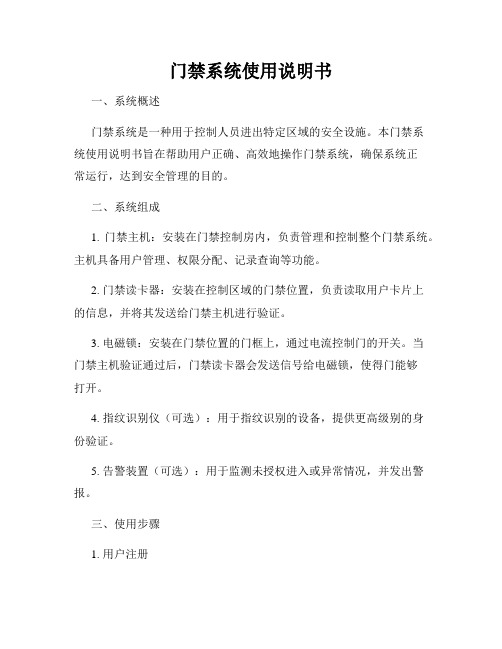
门禁系统使用说明书一、系统概述门禁系统是一种用于控制人员进出特定区域的安全设施。
本门禁系统使用说明书旨在帮助用户正确、高效地操作门禁系统,确保系统正常运行,达到安全管理的目的。
二、系统组成1. 门禁主机:安装在门禁控制房内,负责管理和控制整个门禁系统。
主机具备用户管理、权限分配、记录查询等功能。
2. 门禁读卡器:安装在控制区域的门禁位置,负责读取用户卡片上的信息,并将其发送给门禁主机进行验证。
3. 电磁锁:安装在门禁位置的门框上,通过电流控制门的开关。
当门禁主机验证通过后,门禁读卡器会发送信号给电磁锁,使得门能够打开。
4. 指纹识别仪(可选):用于指纹识别的设备,提供更高级别的身份验证。
5. 告警装置(可选):用于监测未授权进入或异常情况,并发出警报。
三、使用步骤1. 用户注册用户需要首先注册个人信息,并获得一张门禁卡。
在门禁主机的用户管理界面中,选择“注册新用户”并按照提示输入姓名、身份证号码等信息。
注册成功后,用户将获得一张有效的门禁卡。
2. 刷卡进门用户在进入控制区域时,将门禁卡放置在门禁读卡器上。
读卡器将自动读取卡片上的信息并发送给门禁主机进行验证。
若验证通过,门禁主机将发送信号给电磁锁,门会自动打开,用户可以进入。
3. 退出区域当用户需要离开控制区域时,只需轻推门,门禁系统将自动检测到用户的离开,并将门自动关闭。
4. 权限管理门禁系统支持多级权限管理,管理员可以通过门禁主机进行权限分配。
用户的权限将决定其能否进入某些特定区域。
在门禁主机的管理界面,选择“权限管理”功能,管理员可设定用户的权限级别。
5. 记录查询门禁系统会自动记录用户的进出时间和门禁卡号,并存储在门禁主机中。
管理员可以通过门禁主机的记录查询功能,查看特定时间段内用户的进出记录。
通过该功能,管理员可以进行安全管理和监控。
四、注意事项1. 用户对自己的门禁卡负有保管责任,不得将门禁卡借给他人使用。
若门禁卡遗失或损坏,应及时向管理员报告,由管理员注销失效并重新发放。
QK-500独立门禁机操作说明书

使 用 说 明 书
安装使用前请仔细阅读本说明书
一、产品简介
本非接触式感应卡门禁控制器是现代先进的门禁系统之一,它选用最新中央处理器CPU 及大容量存储芯片,所有资料不会因断电而丢失;采用HOMMARD 最新技术,功能强大,具备感应卡开门、感应卡加密码开门、密码开门三种开门方式;
门状态监视、输出报警、安全模式、防拆、感应卡加密码等完善的保安措施让用户更加安全;开门按钮、关门提醒、门铃、可接常开或常闭锁等强大功能让用户更加方便。
本产品提供了一种安全自动的出入口管制方式,是商务机构、办公室、工厂、住宅、小区等场所的理想装置。
1、初始密码编程密码为 8810 ,使用密码为 1234 。
2、进入编程状态:
按进入编程状态。
4、修改使用密码(无需在编程状态):
按读用户卡后绿灯闪烁,按使用密码后再按进入修改密码程序,输入一组四位数的新密码后按接着再输入
一遍后按储存即可。
5、使用方法:
(1) 正常工作状态读一张有效卡即可开门;
(2) 如果需读卡加密码的,则在读完卡后10 秒钟内输入正确的密码即可开门;
(3) 如果某用户忘了卡的密码,则需将此卡删除后重新增加再自行修改使用密码;
(4) 如果忘记编程密码了,可使用主板上的跳线开关“RESET”来恢复出厂设置。
先关闭电源将跳线开
关拨到“ON”位置,再接通电源,蜂鸣器响三声后将跳线开关拨回“OFF”位置即可恢复出厂设置。
四、声光指示
附:安装接线图
注:1、在安装接线时请先关闭电源切勿带电操作!!
2、正常情况下电锁是从电源控制器接出。
单门门禁一体机操作使用说明书

单门门禁一体机操纵运用解释书【1 】单门门禁是专门为电动门锁及安然防备体系而设计,支撑感应卡开门.暗码开门.感应卡+暗码开门三种开门方法.操纵便利,运用简略,安然靠得住.装备具备超强的抗干扰才能和自我诊断自我呵护功效.支撑2000个用户(包含感应卡用户.暗码开门用户.感应卡+暗码开门用户),并且所有存储信息不会因电源断电而丧掉,同时支撑外接韦根26读卡器.门铃输出等.是运用于办公室.家庭.机房及公共场合的首选幻想门禁装配.体系初始编程暗码为9 9 9 9进入编程状况按 * 编程密码#进入体系编程状况.任何编程设置必须在编程状况下方可进行编程操纵,不然任何编程操纵均无效,假如已经处于编程状况下,则无须再输入体系编程暗码,可直接进行下面响应的编程设置操纵,假如在编程状况下10秒种内没有对体系进行任何编程操纵,体系将主动退出编程状况,返回正常状况,黄色LED指导灯每秒闪耀一次.注:在完成所有的设置之前必定要按#键,不然所有的设置将不保管在编程模式下做以下操纵:修正治理员暗码按 0 新密码#治理员编程暗码为4位随意率性数字,按*可退出添加用户增长卡或卡+暗码型用户,按1 读卡#增长单独暗码型用户,按1 输入4位开门暗码#假如添加的卡片超出1张,可以不必按#而持续读下一张卡片,当所有的卡添加完成再按#键.在添加卡加暗码用户的同时体系主动生成和卡对应的暗码用户,默认的暗码为1234(卡加暗码用户若何修正暗码请参考卡加暗码用户修正暗码章节).删除用户删除全体卡用户:按2 0000 #刷卡删除:按2 读卡#按卡号删除:按7 输入卡号后10位数字#设置开门方法卡或暗码模式:按3 00 #卡+暗码模式:按3 01 #设置开门延时按4 新延不时光#门继电器输出可以工作在常开或者常闭,工作在常开继电器的输出可以达到3A,工作在常闭可以达到2A,开门延时可以设置在00-99秒,出厂默认设置为6秒.报警输出时光设置按5 新延不时光#报警输出时光可以设置在00~99分钟,出厂默认值为3分钟.门磁检测设置按6 00 #封闭门磁检测功效按6 01 #打开门磁检测功效修正通俗用户暗码按8 4位用户暗码#新4位用户暗码#退出治理员编程模式在设置完成今后,按 * 键可退出治理员编程模式.卡加暗码用户修正暗码卡+暗码用户可以本身修正该暗码而成为一个自力不雷同的暗码.按 * 读卡(黄色LED和绿色LED瓜代闪耀) 用户旧暗码#新暗码#注:第一次修正暗码时“用户旧暗码”是体系默认的1234,用户暗码必须是4位数字.运用暗码开门按4位开门暗码#即可.体系初始化操纵注:本操纵不是在编程状况下完成,是经由过程对门禁内的初始化跳线操纵完成.经由过程设置跳线J6(此跳线在门禁机的后面),把跳线插在2与3脚从新通电听到“嘀..嘀..”的持续响鸣,红色和黄色LED 闪耀,然后把跳线跳回到1与2脚,体系参数将恢复到出厂值.注:体系完成初始化操纵后,所有的用户信息也不会丧掉,体系编程暗码恢复为9999,开门方法为卡或暗码模式,开门延时恢复为6秒,报警输出时光为3分钟,封闭门磁检测.。
门禁使用说明_范文

门禁使用说明_范文一、概述门禁系统是一种集安全防范、出入管理与考勤于一体的现代化门控系统。
它通过使用智能卡、密码、指纹等识别技术,并与相关设备进行联动,实现对门禁、闸机、电梯等出入口的控制和管理。
本文将为大家详细介绍门禁系统的操作方法和注意事项。
二、门禁系统的操作方法1.入场操作(1)刷卡入场将智能卡靠近门禁识别器,待听到“嘀”的一声后,门锁将自动解锁,此时需迅速将门打开。
若未能及时打开门,门锁将再次锁定,需重新刷卡。
(2)密码入场在门禁识别器上输入正确的密码,按下“确认”键,听到“嘀”的一声后,门锁将自动解锁,迅速将门打开。
2.出场操作(1)刷卡出场将智能卡靠近门禁识别器,待听到“嘀”的一声后,门锁将自动解锁,此时需迅速将门打开。
若未能及时打开门,门锁将再次锁定,需重新刷卡。
(2)密码出场在门禁识别器上输入正确的密码,按下“确认”键,听到“嘀”的一声后,门锁将自动解锁,迅速将门打开。
三、门禁系统的注意事项1.保管好智能卡智能卡是使用门禁系统的重要凭证,使用者应妥善保管,不得随意借给他人使用。
若智能卡遗失或被盗,请及时报告相关部门,并及时更换新卡或冻结旧卡,以防止遭受损失。
2.不得将智能卡轻易透露智能卡上的信息是个人隐私,不得将智能卡透露给他人。
如因透露智能卡导致安全问题或经济损失,责任由使用者自行承担。
3.密码设置要规范使用者在设置密码时,要遵循安全规范。
密码长度应在6位以上,由数字和字母组合,且不得使用过于简单的密码。
定期更换密码,以确保系统的安全性。
4.未授权人员禁止入场未经授权的人员禁止入场,否则一旦发生安全问题,使用者将承担相应责任。
如遇到有人携带智能卡入场但不符合入场条件的情况,应及时报告相关部门。
5.维护与保养门禁系统是一种高科技设备,需要定期维护与保养。
定期检查设备的运行状态,确保设备正常工作。
如发现设备有故障或异常情况,应及时报告相应部门,并配合维修人员进行维修。
四、总结以上是对门禁系统的操作方法和注意事项的详细介绍。
门禁机的操作方法
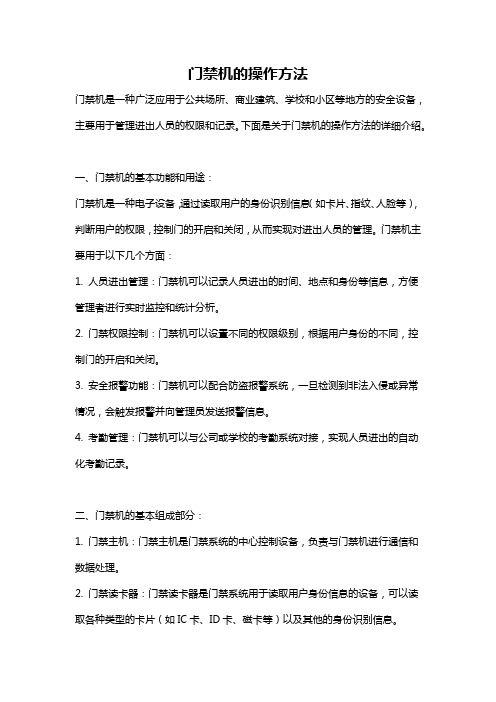
门禁机的操作方法门禁机是一种广泛应用于公共场所、商业建筑、学校和小区等地方的安全设备,主要用于管理进出人员的权限和记录。
下面是关于门禁机的操作方法的详细介绍。
一、门禁机的基本功能和用途:门禁机是一种电子设备,通过读取用户的身份识别信息(如卡片、指纹、人脸等),判断用户的权限,控制门的开启和关闭,从而实现对进出人员的管理。
门禁机主要用于以下几个方面:1. 人员进出管理:门禁机可以记录人员进出的时间、地点和身份等信息,方便管理者进行实时监控和统计分析。
2. 门禁权限控制:门禁机可以设置不同的权限级别,根据用户身份的不同,控制门的开启和关闭。
3. 安全报警功能:门禁机可以配合防盗报警系统,一旦检测到非法入侵或异常情况,会触发报警并向管理员发送报警信息。
4. 考勤管理:门禁机可以与公司或学校的考勤系统对接,实现人员进出的自动化考勤记录。
二、门禁机的基本组成部分:1. 门禁主机:门禁主机是门禁系统的中心控制设备,负责与门禁机进行通信和数据处理。
2. 门禁读卡器:门禁读卡器是门禁系统用于读取用户身份信息的设备,可以读取各种类型的卡片(如IC卡、ID卡、磁卡等)以及其他的身份识别信息。
3. 门禁电锁:门禁电锁是门禁系统用于控制门的开关的设备,通常安装在门的锁具上,根据门禁主机的控制信号实现门的电动开启和关闭。
4. 控制器:控制器是门禁系统用于实现各种功能的特殊设备,如门禁报警控制器、门禁考勤控制器等。
三、门禁机的操作步骤:1. 刷卡或验证:用户需将授权的卡片(如IC卡、ID卡)靠近门禁读卡器,或者通过人脸或指纹等身份验证方式进行验证。
门禁读卡器会读取身份信息并发送给门禁主机。
2. 身份验证:门禁主机接收到身份信息后,会进行身份验证,判断用户的权限。
如果验证成功,门禁主机会发送控制信号给门禁电锁,控制门的开启;如果验证失败,则门禁机会发出蜂鸣声或闪光等报警信号,并拒绝用户进入。
3. 门的开启:门禁电锁接收到开锁信号后,会将门打开一段时间,用户可以进入。
门禁系统操作手册

门禁软件系统使用详解1.软件功能简介门禁管理系统主要功能为门禁设置、系统监控、数据采集与处理,用户可以完成系统网络配置、员工设置、权限设置等;软件提供实时事件列表和实时状态及报警事件列表,使用户对系统动作状态有即时的掌握;同时软件实现对智能设备的管理,进行数据下载、远程控制、数据采集。
软件具有输出报表功能,可以根据不同的用户要求生成不同类型的报表文件,适应于不同的应用。
● 软件简单易用,界面清晰;● 实时事件列表和实时状态功能,对报警事件作单独的处理;● 硬件控制功能,实现参数设置、远程控制门、门状态检测、系统时间设置等;● 支持硬件系统脱机操作,可以在系统连机后采集数据;● 系统具有自测功能,根据用户的设定检测系统运行状态;● 对网络硬件采用树型管理方式,组织关系直观明了;● 分级系统操作管理员,提高系统安全性能;● 支持无限多的用户定义时间段数● 多种出入权限模式(单卡、双卡、卡加密码、密码、无限制通行)● 出入口的权限为时间段与出入模式的组合,针对不同员工、地点可实现细致的划分;● 持卡人出入权限分配简单灵活,可按出入点或时间段等方式进行分配;● 详细的员工资料管理,包括:员工的姓名、照片、职务、部门、卡号、生日、入职日期、工号、地址、电话;● 支持卡号预先录入功能,无需人工录入;● 灵活的报表输出功能,可按部门、职位、有卡、无卡、事件类型、事件来源、工号、卡号或根据用户需要定制不同的条件,生成报表,或存成文件格式存档或电子邮件发给不同地方的管理者。
2.门禁系统软件快速入门1.操作功能面板:是指软件操作功能的一个集合,软件所有功能都在此面板内,通过操作此面板来实现门禁相关功能;2.设备或部门选择树:选择当前操作的对象,对象可以是某个部门、或某个控制器、或控制器的某个门。
一次可以从该<设备或部门选择树>中,选择一个或多个操作对象;3.快捷功能工具条:将<操作功能面板>中的某些常用功能,放到该工具条上,方便快捷操作;4.编辑常用工具条:对当前<功能操作区>的操作对象,进行“新增”、“修改”、“删除”、“选中”等操作功能的一个集合工具条,操作对象具体来说,就是从<设备或部门选择树>选择过来的部门、控制器以及某个具体的门;5.功能操作区:对某项功能进行操作的工作区,一般包括“功能操作按键”、“操作对象列表”、“信息显示”等6.操作对象列表:是指需要操作的对象都放在此列表内,根据功能不同可以勾选后,单个执行某项功能或一起执行,简单化操作。
门禁使用说明_范文
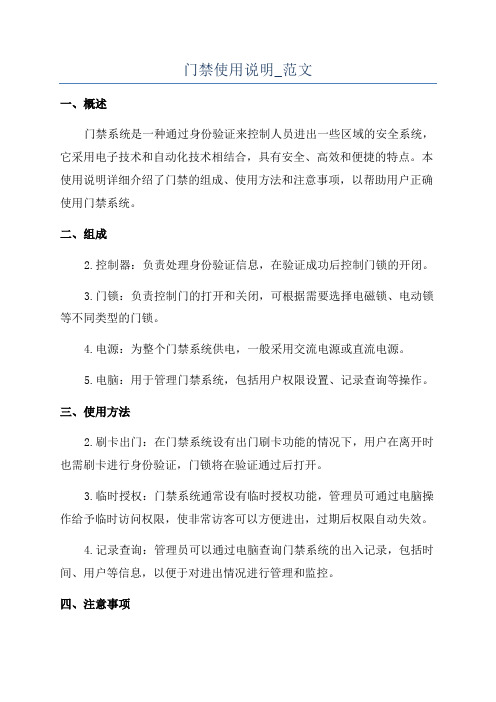
门禁使用说明_范文
一、概述
门禁系统是一种通过身份验证来控制人员进出一些区域的安全系统,它采用电子技术和自动化技术相结合,具有安全、高效和便捷的特点。
本使用说明详细介绍了门禁的组成、使用方法和注意事项,以帮助用户正确使用门禁系统。
二、组成
2.控制器:负责处理身份验证信息,在验证成功后控制门锁的开闭。
3.门锁:负责控制门的打开和关闭,可根据需要选择电磁锁、电动锁等不同类型的门锁。
4.电源:为整个门禁系统供电,一般采用交流电源或直流电源。
5.电脑:用于管理门禁系统,包括用户权限设置、记录查询等操作。
三、使用方法
2.刷卡出门:在门禁系统设有出门刷卡功能的情况下,用户在离开时也需刷卡进行身份验证,门锁将在验证通过后打开。
3.临时授权:门禁系统通常设有临时授权功能,管理员可通过电脑操作给予临时访问权限,使非常访客可以方便进出,过期后权限自动失效。
4.记录查询:管理员可以通过电脑查询门禁系统的出入记录,包括时间、用户等信息,以便于对进出情况进行管理和监控。
四、注意事项
2.不私自带开门方式:在门禁系统下,用户不得以破坏、强行进入等方式进入,应严格按照门禁系统要求进行身份验证。
3.注意系统安全性:门禁系统的电脑管理端应采取相应的安全措施,以防止被他人恶意操作或破坏。
5.正确使用临时授权:使用临时授权功能时,管理员需确保授权时间和权限的准确性,避免造成任意进出。
6.保养门禁设备:定期对门禁系统进行维护和保养,及时更换电池、清洁读卡器等,以确保系统的正常运行。
以上是门禁使用说明,门禁系统能够提供较高的安全性和便捷性,用户在使用门禁系统时需正确操作,维护好系统的安全性和正常运行。
门禁系统操作手册

门禁系统操作手册1. 简介门禁系统旨在确保建筑物或特定区域的安全,通过限制进入和离开的权限来控制人员的流动。
本操作手册将详细介绍门禁系统的基本操作和常见问题解决方法。
2. 登录系统a. 打开门禁系统应用程序或使用指定的门禁系统终端。
b. 输入您的个人登录凭证,通常是用户名和密码。
c. 点击登录按钮,成功登录后将跳转至系统主界面。
3. 主界面a. 主界面显示有关门禁系统的基本信息,包括当前时间、系统状态和最近的系统活动等。
b. 在主界面上,您可以选择不同的操作选项,例如添加用户、管理权限、查看记录等。
4. 添加用户a. 在主界面上,点击“添加用户”选项。
b. 填写新用户的个人信息,如姓名、联系方式等。
c. 分配该用户的门禁权限,包括可以进入的区域和时间段。
d. 点击“确认”按钮保存用户信息。
5. 管理权限a. 在主界面上,点击“权限管理”选项。
b. 选择要管理的用户,通常以用户名或工号来查找。
c. 修改用户的权限设置,如增加或删除可以进入的区域和时间段。
d. 点击“保存”按钮以保存更改。
6. 查看记录a. 在主界面上,点击“记录查询”选项。
b. 选择要查询的时间范围和用户。
c. 系统将显示选择时间范围内该用户的进出记录。
d. 您可以导出记录为文档或打印以备存档。
7. 常见问题解决a. 无法登录系统- 确保输入的用户名和密码正确。
- 检查网络连接是否正常。
- 重启应用程序或门禁系统终端,尝试重新登录。
b. 无法添加用户- 确保您具有足够的权限来执行此操作。
- 检查用户信息是否完整和正确填写。
c. 无法修改权限设置- 确保您具有足够的权限来执行此操作。
- 检查用户是否已被分配了其他特殊权限。
d. 无法查看记录- 确保选择的时间范围和用户正确。
- 检查系统是否正常运行,记录是否被正确保存。
8. 结束使用a. 在系统主界面,点击退出登录按钮。
b. 关闭门禁系统应用程序或终端。
本操作手册旨在帮助您熟悉门禁系统的基本操作。
门禁系统操作说明书
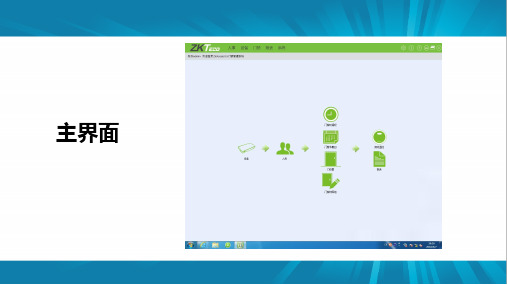
• 门禁一体机上录完指纹后,pc端操作时,在此处点击“新增”,弹出一个界面,按要求填写,人员 编号要与门禁一体机上的编号一致,发卡也可通过此界面,令光标停留在“卡号”框内,将卡刷一 下读卡器即可获得卡号。 • 400号之前为平台内部人员,添加平台内部人员添加到400号之前,添加客户从1200号以后添加。
• 人员添加完毕后要发放门禁权限,“超净权限”指4个门禁一体机的权限即指纹权限,正常只需 发放此权限,所有门权限则包括了其他只能刷卡的门禁。
• 发卡也可通过“人员发卡”,点击“新增”,弹出以下界面,再点击“人员”,即可从中选取已经添加 的人员进行发卡
• 编辑人员时的门禁权限组可从此处进行调整,也可在此处发放权限,双击进行编辑
• 对权限有改动 的时候,编辑 完后,左下角 会自动弹出该 若没有点击 左下角立即 同步,也可 通过此界面 主动同步, 点击红色框 内选项即可。
• 由于上一步同 步同步所有数 据,若想速度 快点可点击此 选项也可完成 同步。
• 不进行别的操作 的时候可以开启 实时监控,需进 行别的操作的时 候,务必关闭实 时监控,否则软 件卡死,只能重 启。
门禁控制说明书

门禁控制说明书一、概述门禁控制系统是一种用于管理和控制出入门的安全系统,通过对门禁设备进行设置和管理,实现对门禁的开启和关闭,确保只有经过授权的人员能够进入特定区域。
本文档将介绍门禁控制系统的安装、配置和使用方法。
二、安装1. 安装门禁设备在安装门禁设备之前,要先确定设备的安装位置。
通常,门禁设备应该安装在门的一侧,并且距离地面不低于1.2米。
确保门禁设备的相机和读卡器能够顺利和人员进行接触。
2. 连接门禁设备连接门禁设备需要使用适当的电线和设备接口。
根据门禁设备的型号和厂商提供的连接图纸,将门禁设备与门禁控制主机进行连接。
确保连接的电线牢固可靠,并仔细检查连接是否正确。
3. 门禁控制主机安装门禁控制主机通常安装在办公室或者安全室等安全区域。
选择一个干燥且没有灰尘的位置,避免阳光直射和水溅泼。
将门禁控制主机固定在墙上或者安装在专用的机柜中,确保设备安装稳固。
三、配置1. 网络配置在门禁控制主机中,需要配置网络信息,以便与其他设备进行通信和管理。
通常,可以通过一个Web界面来进行网络配置。
在Web界面中,输入相应的IP地址、子网掩码和默认网关。
2. 人员权限配置门禁控制系统需要管理人员的权限信息,以确定谁可以进入哪些区域。
在门禁控制主机中,可以配置和管理人员的权限。
通常,可以通过添加人员信息和分配权限等方式来完成。
3. 时间配置门禁控制系统也可以配置时间信息,以确定哪些时间段内允许人员进入特定区域。
在门禁控制主机中,可以配置和管理时间信息。
通常,可以通过指定时间段和工作日等方式来完成。
四、使用1. 刷卡进出在安装和配置完门禁控制系统后,使用者可以通过刷卡或者扫描指纹等方式,进出门禁区域。
当刷卡或者扫描指纹时,门禁设备会读取卡片或者指纹信息,并与预先配置的权限信息进行匹配。
如果匹配成功,则门禁设备会开启门禁,否则门禁将不会开启。
2. 报警功能门禁控制系统还具备报警功能,可以在未经授权人员进入或者意外事件发生时发出报警信号。
门禁控制器使用手册

目录 (1)功能简述: (2)1. 产品介绍 (3)1.1门禁系统基本组成部分 (3)1.2产品分类 (3)1.3门禁软件特征 (3)1.4特色功能 (3)1.5丰富的输入输出控制功能 (3)1.6多种控制模式 (4)1.7优越的远程控制功能 (4)1.8联动控制功能 (4)1.9报警事件 (4)1.10系统安全性 (5)1.11电子地图 (5)1.12适用场合 (5)2. 硬件参数 (5)3. 门禁控制器接线 (6)3.1 TCP/IP 通讯方式门禁控制器接线示意图 (6)3.2 RS485通讯方式门禁控制器接线示意图 (7)3.3接线示意图补充说明 (7)4. 门禁控制器联网示意图 (9)4.1 485通讯控制器联网示意图 (9)4.2 TCP/IP通讯控制器联网示意图 (9)5. 工程规图 (11)6. 布线要求 (11)7. 安装注意事项 (11)8. 门禁系统的使用 (12)8.1安装设置流程图 (12)8.2具体安装步骤及说明 (12)8.3扩展部分设置 (15)9. 常见问题 (15)附录一: (16)非接触式感应卡读卡器 (16)附录二:..................................................................................... 封面3门禁与DVS联动拍照.......................................................................... 封面3欢迎您选用我公司门禁机,为了您正确、方便、快捷地使用本产品,同时更详细的了解本产品的功能,请您在使用本产品前认真阅读此说明书。
功能简述:外观设计时尚优美,设备可与墙面设计装潢完美结合,更符合实际用户的需求。
真正网络版门禁,整套系统只需安装一个数据库,管理端无须安装数据库。
按星期、按任意天数和按月排列的时段规律,彻底解决人员轮班,三班倒等问题。
门禁管理系统操作说明
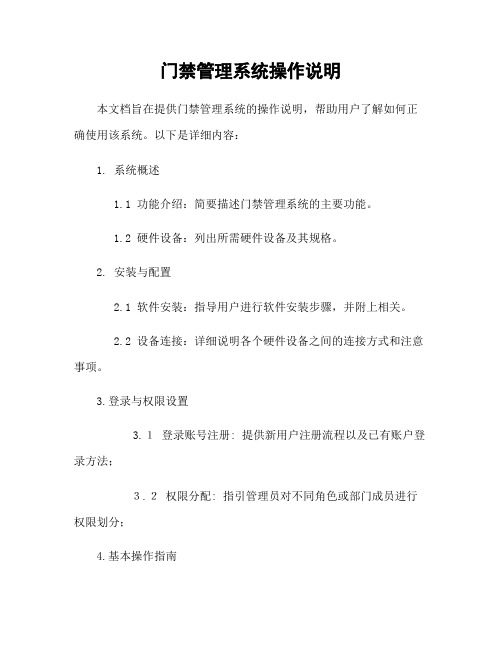
门禁管理系统操作说明本文档旨在提供门禁管理系统的操作说明,帮助用户了解如何正确使用该系统。
以下是详细内容:1. 系统概述1.1 功能介绍:简要描述门禁管理系统的主要功能。
1.2 硬件设备:列出所需硬件设备及其规格。
2. 安装与配置2.1 软件安装:指导用户进行软件安装步骤,并附上相关。
2.2 设备连接:详细说明各个硬件设备之间的连接方式和注意事项。
3.登录与权限设置3.1登录账号注册: 提供新用户注册流程以及已有账户登录方法;3.2权限分配: 指引管理员对不同角色或部门成员进行权限划分;4.基本操作指南4-1数据采集 : 描述数据采集过程中需要关注点并给予具体示例;4-2记录查询:演示记录查询界面、搜索条件选择等重点环节讲解;5.高级功能应用5- 用户组别定义 : 常见人群分类(学生、教职工), 并展开每一类下包含哪些属性字段;5- 工作模式调整 ; 根据实际情况,调整工作模式;5- 报表与导出 : 指引用户如何根据需要自定义报表并进行数据导出;6.故障排除6-1常见问题解答:常见的系统使用问题,并提供相应解决方案。
6-2联系技术支持:给予联系方式以及相关人员信息。
7. 其他注意事项7-1安全性保护: 提醒用户在操作过程中要注意个人信息安全和防止非法入侵等风险;7-2系统维护:指示管理员定期对门禁管理系统进行检查、备份和升级。
本文档涉及附件:1. 用户手册.pdf(包含详细的图文说明)2. 快速参考指南.docx(简化版操作步骤)本文所涉及的法律名词及注释:1. 数据采集 - 在此上下问环境中获取有关对象特点或状态变量值得行为.2. 记录查询 - 根据设定条件从数据库中搜索符合要求记录.。
(精校版)门禁系统使用说明书

完整word版,门禁系统使用说明书编辑整理:尊敬的读者朋友们:这里是精品文档编辑中心,本文档内容是由我和我的同事精心编辑整理后发布的,发布之前我们对文中内容进行仔细校对,但是难免会有疏漏的地方,但是任然希望(完整word版,门禁系统使用说明书)的内容能够给您的工作和学习带来便利。
同时也真诚的希望收到您的建议和反馈,这将是我们进步的源泉,前进的动力。
本文可编辑可修改,如果觉得对您有帮助请收藏以便随时查阅,最后祝您生活愉快业绩进步,以下为完整word版,门禁系统使用说明书的全部内容。
目录一系统概述 (01)二系统操作 (04)三系统编程 (09)四系统配置及选材 (19)五系统原理图 (21)六系统连线示意图 (25)七安装调试 (29)八系统各部件的安装说明 (31)九其它事项 (31)备注:本手册中所提及的终端设备(门口机、分机、管理机、围墙机),除特别说明外,主要是以可视系统AB-6A—402的设备为主。
一、系统概述AB—6A-402楼宇对讲系统是采用单片机微电脑控制技术,数位总线传输技术而设计的小区联网可视对讲系统。
系统数据传输距离可达5000米(需加中继器),防雷抗干扰,可实现大型小区的系统联网。
AB—6A—401楼宇对讲系统是非可视系统,除无视频外,其余性能与AB—6A-402系统相同。
两种系统主要适用于高楼大厦房型.整个系统由门口主机(带联网功能)、室内分机、信号隔离器、主机电源、管理中心、管理中心电源、多门选择器、围墙机、信号中继器以及联网信号切换器等设备构成。
(见下表)◇编码门口主机AB—402D长×宽×厚(mm)外形尺寸:316×136×56开孔尺寸:280×114×34◇可视室内分机长×宽×厚(mm)外形尺寸:220×205×65(AB—402M)235×188×50(AB—402MQ)◇信号隔离器(AB-402A,AB-402B)长×宽×厚(mm)外形尺寸:85×85×37◇主机电源/隔离器电源/管理中心电源(UPS-DP/UPS—P/UPS-CP)长×宽×厚(mm)外形尺寸:190×180×73◇管理中心(AB-602C)长×宽×厚(mm)外形尺寸:240×267×65二、系统操作(一)门口机(402D)与用户分机通话1。
- 1、下载文档前请自行甄别文档内容的完整性,平台不提供额外的编辑、内容补充、找答案等附加服务。
- 2、"仅部分预览"的文档,不可在线预览部分如存在完整性等问题,可反馈申请退款(可完整预览的文档不适用该条件!)。
- 3、如文档侵犯您的权益,请联系客服反馈,我们会尽快为您处理(人工客服工作时间:9:00-18:30)。
使 用 说 明 书
安装使用前请仔细阅读本说明书
一、产品简介
本非接触式感应卡门禁控制器是现代先进的门禁系统之一,它选用最新中央处理器CPU 及大容量存储芯片,所有资料不会因断电而丢失;采用HOMMARD 最新技术,功能强大,具备感应卡开门、感应卡加密码开门、密码开门三种开门方式;
门状态监视、输出报警、安全模式、防拆、感应卡加密码等完善的保安措施让用户更加安全;开门按钮、关门提醒、门铃、可接常开或常闭锁等强大功能让用户更加方便。
本产品提供了一种安全自动的出入口管制方式,是商务机构、办公室、工厂、住宅、小区等场所的理想装置。
1、初始密码编程密码为 8810 ,使用密码为 1234 。
2、进入编程状态:
按进入编程状态。
4、修改使用密码(无需在编程状态):
按读用户卡后绿灯闪烁,按使用密码后再按进入修改密码程序,输入一组四位数的新密码后按接着再输入
一遍后按储存即可。
5、使用方法:
(1) 正常工作状态读一张有效卡即可开门;
(2) 如果需读卡加密码的,则在读完卡后10 秒钟内输入正确的密码即可开门;
(3) 如果某用户忘了卡的密码,则需将此卡删除后重新增加再自行修改使用密码;
(4) 如果忘记编程密码了,可使用主板上的跳线开关“RESET”来恢复出厂设置。
先关闭电源将跳线开
关拨到“ON”位置,再接通电源,蜂鸣器响三声后将跳线开关拨回“OFF”位置即可恢复出厂设置。
四、声光指示
附:安装接线图
注:1、在安装接线时请先关闭电源切勿带电操作!!
2、正常情况下电锁是从电源控制器接出。
